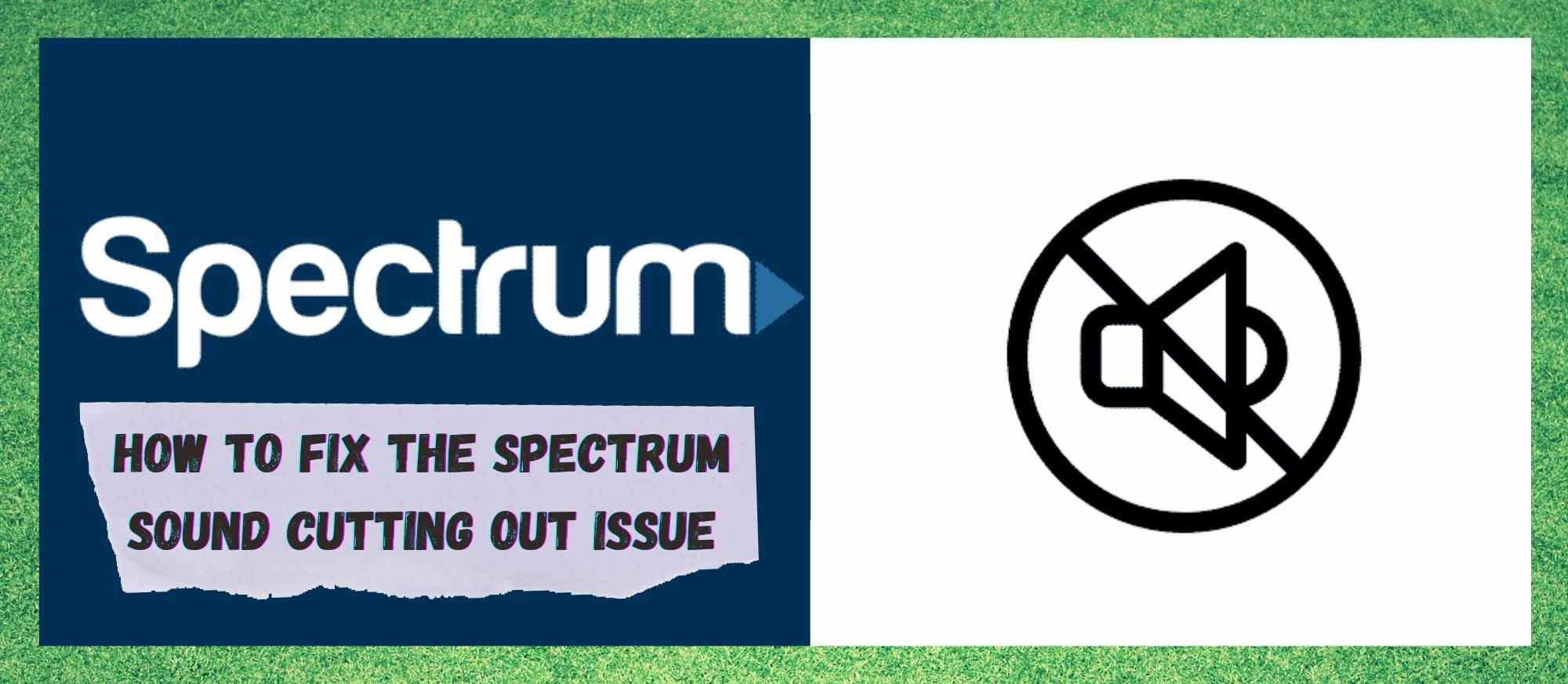सामग्री तालिका
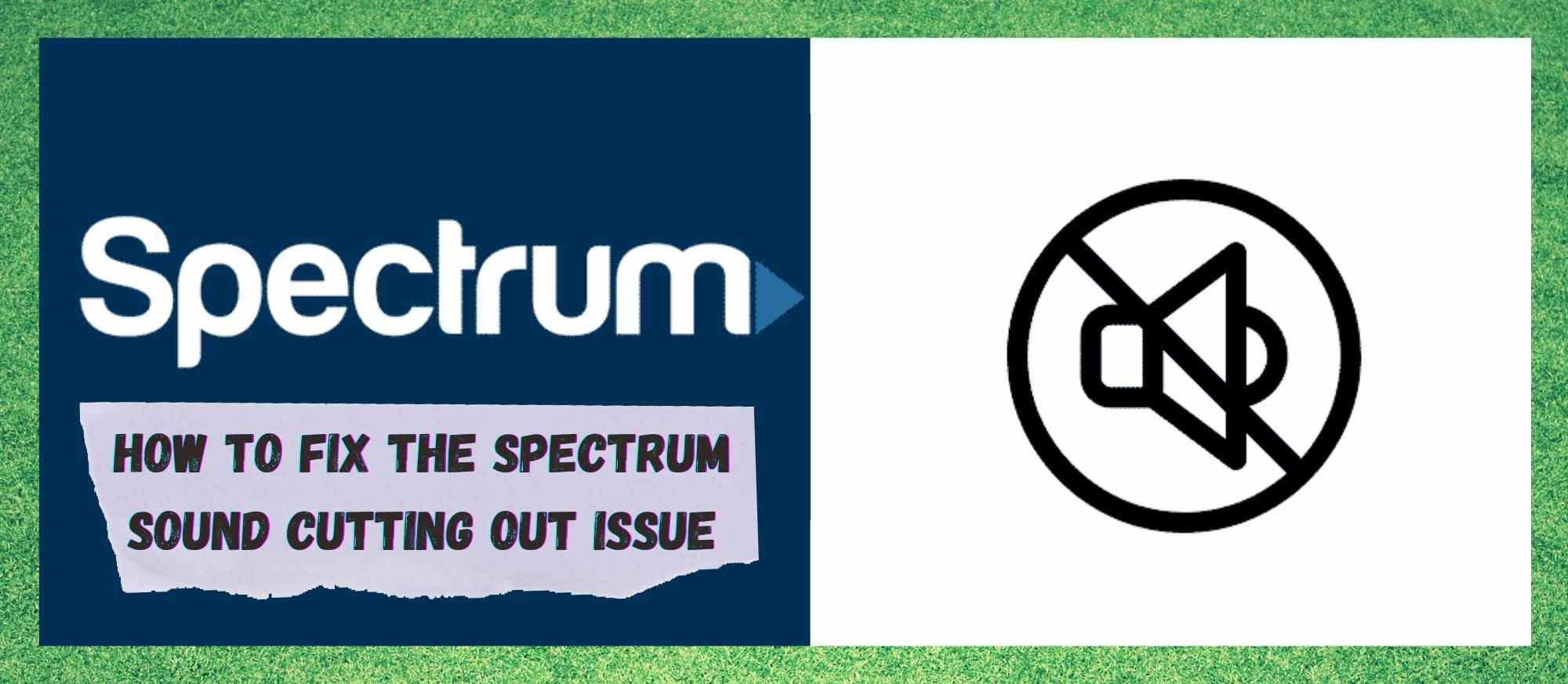
स्पेक्ट्रम ध्वनि काट्दै
विगत केही दशकहरूमा टेक्नोलोजीमा धेरै ठूलो प्रगतिको बावजुद, केहि चीजहरू कहिल्यै परिवर्तन हुँदैनन्। लामो दिनको काम पछि, हामी मध्ये धेरैले अझै पनि टिभी खोल्न र केही समयको लागि आराम गर्न चाहन्छौं।
अन-डिमांड स्ट्रिमिङ सेवाको आगमनको बावजुद, कहिलेकाहीँ यो धेरै आरामदायी अनुभव हो। तपाइँ के हेर्दै हुनुहुन्छ भनेर तपाइँको केबल सेवालाई निर्णय गर्न दिनुहोस्।
निस्सन्देह, किनभने टिभी एक अवधारणाको रूपमा कहिल्यै मर्दैन, त्यहाँ छनौट गर्नको लागि त्यहाँ विभिन्न सेवाहरू र प्याकेजहरू छन्। यी मध्ये, सबैभन्दा लोकप्रिय र प्रतिष्ठित मध्ये एक स्पेक्ट्रम हो।
सामान्यतया भन्नुपर्दा, जब हामी तिनीहरूको सेवामा प्राविधिक समस्याको बारेमा सूचित गर्छौं, यो सामान्यतया समाधान गर्न धेरै सजिलो हुन्छ। जे होस्, यो अनौठो मुद्दाको साथ जहाँ आवाज बीच-बीचमा काटिएको जस्तो देखिन्छ, तर केहि चयन च्यानलहरूमा मात्र, चीजहरू अलि जटिल हुन्छन्।
त्यसोभए, हामीले यहाँ के गरेका छौं त्यसलाई हामीले उत्तम समाधानहरू संकलन गरेका छौं। मुद्दाको लागि छ। यो भनिएको छ, यो सबै त्यो जस्तो स्पष्ट छैन। यस्तो देखिन्छ कि, केहि अवस्थामा, यो समस्या वास्तवमा प्रयोगकर्ताको अन्तमा कुनै पनि हुनेछैन ।
यो पनि हेर्नुहोस्: Roku फ्रिजिङ र रिस्टार्टिंग राख्छ: ठीक गर्न 8 तरिकाहरूपरिणामको रूपमा, यो सम्भव छ कि तपाईं मध्ये केहि को लागी, यो समस्या निवारण गाइड हुन सक्छ। काम छैन। धेरै अवस्थामा, समस्या प्रयोगकर्ताको अन्त्यमा हुनेछ। ती अवस्थाहरूमा, तलका फिक्सहरू तपाईंले ध्वनि समस्यालाई हल गर्न आवश्यक पर्ने कुराहरू हुन्।
स्पेक्ट्रम कसरी समाधान गर्नेसाउन्ड कटिङ आउट समस्या
हामीले यो गाइडमा सुरु गर्नु अघि, यी कुनै पनि चरणहरू गर्नको लागि तपाइँसँग कुनै पनि स्तरको प्राविधिक सीप हुनु आवश्यक छैन भनेर ध्यान दिनु महत्त्वपूर्ण छ। हामी तपाईंलाई कुनै पनि कुरा अलग गर्न वा तपाईंको उपकरणलाई कुनै पनि हिसाबले क्षति पुर्याउने जोखिममा पार्ने कुनै पनि कुरा गर्न आग्रह गर्दैनौं। ठीक छ, यो यसमा प्रवेश गर्ने समय हो!
- अडियो स्रोत जाँच गर्नुहोस्

कुनै पनि समयमा समस्या यो पप अपसँग मिल्दोजुल्दो आवाजको साथ, तपाईंले सधैँ जाँच गर्नुपर्छ कि तपाईंले अडियो स्रोत ठीकसँग सेट अप गर्नुभएको छ कि छैन। धेरै अवस्थामा, समस्याको मूल यो हुनेछ कि HDMI अडियो सक्रिय छ । साँच्चै, यो समाधान गर्न कुनै चाल छैन।
तपाईले यहाँ जाँच गर्न आवश्यक छ कि HDMI अडियो आउटपुट DVR (HD one) मा असक्षम गरिएको छ। त्यसपछि, तपाईले यसलाई धेरै व्यापक रूपमा प्रयोग गरिएको Dolby डिजिटल सेटिङमा सेट गर्नुपर्छ।
तपाईँको सेटिङहरू मार्फत गरिसकेपछि, रिसिभरलाई अडियो स्रोत अप्टिकलमा सेट गर्न बाँकी छ। । तपाईं मध्ये धेरै को लागि, यो समस्या समाधान गर्न पर्याप्त हुनुपर्छ।
- अप्टिकल केबलहरू प्रयोग गरी हेर्नुहोस्

तपाईँले उच्च गुणस्तरको सेवाको लागि भुक्तान गरिरहनुभएको देखेर, यो सधैं राम्रो विचार हो कि तपाइँको उपकरणको गुणस्तर प्रदायक द्वारा पम्प गरिएको गुणस्तरसँग मेल खान्छ।
त्यसोभए, यदि तपाइँ हेर्दै हुनुहुन्छ भने उच्च स्तरको ध्वनि र भिजुअलहरूका लागि, सभ्य HDMI र समाक्षीय केबलहरू प्रयोग गर्दा गुणस्तर अलि बढ्नुपर्छ। अनत्यसको शीर्षमा, तिनीहरू लामो समयसम्म टिक्नेछन्।
उल्लेखनीय साइड-इफेक्टको रूपमा, इष्टतम गुणस्तर केबलिङले पनि सङ्केतलाई अझ प्रभावकारी रूपमा प्रसारण गर्न मद्दत गर्दछ , सम्भावित रूपमा धब्बा ध्वनि समस्या ल्याउँछ। एक अन्त्य। सबैभन्दा नराम्रो अवस्थामा, तपाईं अझै पनि लामो अवधिमा राम्रो अडियो र भिडियोको साथ समाप्त हुनुहुनेछ।
- HD DVRs
 <2 1 केबलहरू परिवर्तन गर्नु सँधै सार्थक हुन्छ, केवल तिनीहरू समस्याको कारण होइनन् भनेर सुनिश्चित गर्न (जुन अपेक्षाकृत असम्भव छ)।
<2 1 केबलहरू परिवर्तन गर्नु सँधै सार्थक हुन्छ, केवल तिनीहरू समस्याको कारण होइनन् भनेर सुनिश्चित गर्न (जुन अपेक्षाकृत असम्भव छ)।
तर यदि तपाईं यी ठीक छन् भन्ने विश्वस्त हुनुहुन्छ भने, अर्को चरण टेक भनेको HD DVRs बदल्नु हो किनकि यसले सिग्नललाई सही रूपमा उठाउन बाधा पुऱ्याइरहेको हुन सक्छ। यसबाहेक, यसले कुनै फरक पार्छ कि भनेर हेर्नको लागि DVR लाई पूर्ण रूपमा फरक कोठामा सार्नु पनि राम्रो विचार हुन सक्छ।
- आफ्नो टिभीको फर्मवेयर अपडेट गर्नुहोस्

माथिको कुनै पनि समाधानले काम गरेको छैन भन्ने कुरालाई ध्यानमा राख्दै, हामी प्रस्ताव गर्छौं कि समस्या निम्त्याउन सक्ने अर्को कुरा तपाईंले प्रयोग गरिरहनुभएको टिभी हो। । आधुनिक स्मार्ट टिभी एकदम परिष्कृत र जटिल उपकरण हो। दुर्भाग्यवश यसको अर्थ तिनीहरूसँग गल्ती हुन सक्ने केही कुराहरू छन्।
उदाहरणका लागि, तिनीहरूले आफ्ना निर्धारित अद्यावधिकहरू प्राप्त नगरेमा यहाँ र त्यहाँ बगहरू र ग्लिचहरू उठाउने प्रवृत्ति छ। यद्यपियी सामान्यतया टिभी आफैले हेरचाह गर्छ, स्वचालित रूपमा, यो एक पटक र त्यसपछि छुटाउन सम्भव छ।
जब यो हुन्छ, सबै प्रकारका वा अनौठो कार्यसम्पादन समस्याहरूले तिनीहरूको कुरूप टाउको पछाडि सुरु गर्न सक्छ। सौभाग्य देखि, बग धेरै जसो उदाहरणहरूमा छुटकारा पाउन धेरै सजिलो हुनेछ। तपाईंले भर्खरै टिभीमा जानुहोस् र फर्मवेयर अद्यावधिक प्रदर्शन गर्न आवश्यक छ ।
यो गर्ने विकल्प लगभग सधैं तपाईंको उपकरणको सेटिङ मेनुमा टाँसिनेछ। यो अद्यावधिक प्रदर्शन गर्नाले सामान्यतया HDMI र HDCP समस्याहरूसँग कुनै पनि समस्याहरू हटाउनेछ। यी दुबै कारकहरू हुन् जुन तपाईंले अनुभव गरिरहनुभएको अनौठो आवाज काट्ने समस्यामा योगदान पुर्याउने सम्भावना हुन्छ।
- तपाईंको केबल प्रणालीहरू जाँच गर्नुहोस्

तपाईले प्रयोग गरिरहनु भएको यन्त्रहरूसँग, तिनीहरू सामान्यतया धेरै भरपर्दो हुन्छन्। यसको सट्टा, यो सब भन्दा सरल र सस्तो कम्पोनेन्टहरू हुनेछ जुन सम्पूर्ण चीजलाई तल दिईन्छ। निस्सन्देह, यो तपाईंका विभिन्न यन्त्रहरू जडान गर्न प्रयोग गरिरहनुभएका केबलहरू हुनेछन्।
ध्वनि काट्ने क्रममा, गल्ती हुनसक्ने भाग एन्टेनल छेउमा जडान गरिएको हो। निस्सन्देह, यस बिन्दुमा सधैं स्पेक्ट्रमलाई कल गर्नको लागि तिनीहरूको अन्तमा कुनै सेवा आउटेजहरू छन् कि भनेर सोध्नको लागि एउटा मामला बनाइन्छ।
तिनीहरूको प्रतिक्रिया सम्भवतः त्यहाँ नभएको भन्दा बढी हुनेछ। यदि त्यसो हो भने, तपाईंले तिनीहरूलाई सोध्न सक्ने अर्को कुरा भनेको समस्या निवारण गर्नु होयसले केहि परिवर्तन गर्छ कि गर्दैन भनी हेर्नको लागि प्रणाली।
जब हामी यो समाधानमा छौँ, तपाइँले तपाइँका सबै जडान गर्ने केबलहरू सामान्यतया स्वस्थ अवस्थामा छन् भनी निश्चित गर्नुपर्दछ। मूलतया, सुनिश्चित गर्नुहोस् कि कुनै पनि फ्याँकिएको वा खुला भित्री भित्रीहरूको कुनै स्पष्ट प्रमाण छैन ।
यदि तपाईंले कुनै पनि कुरा देख्नुभयो जुन एकदम सहि देखिँदैन, तपाईंको अर्को चाल हो तुरुन्तै अपमानजनक वस्तु बदल्नुहोस् । क्षतिग्रस्त केबलहरू खराब संकेतहरू प्रसारण गर्न र तपाईंले अनुभव गरिरहनुभएको कार्यसम्पादन समस्याहरू निम्त्याउनका लागि कुख्यात छन्।
- बक्स पुन: सुरु गर्ने प्रयास गर्नुहोस्

यस बिन्दुमा, बनाउनको लागि अर्को तार्किक धारणा यो हो कि समस्या तपाईले प्रयोग गरिरहनु भएको बक्समा हुन सक्छ। निस्सन्देह, हामी यसलाई अझै छाड्ने छैनौं। यसको सट्टा, हामी सबै समस्या निम्त्याउने बग वा गल्तीलाई हटाउन सक्दो प्रयास गर्नेछौं। यो गर्नको लागि सबैभन्दा सजिलो र प्रभावकारी तरिका भनेको बक्सलाई पुन: सुरु गर्नु हो ।
बक्स पुन: सुरु गर्न, तपाईंले के गर्नु पर्छ सबै पावर कर्डहरू हटाउनुहोस्<। 4> बक्सबाट। एकचोटि त्यो सकिएपछि, सबै पावरले यन्त्र छोडेको छ भनी सुनिश्चित गर्न यसलाई कम्तीमा ३० सेकेन्डसम्म निष्क्रिय बस्न दिनुहोस्।
यो पनि हेर्नुहोस्: Sagemcom राउटर लाइट्स अर्थ - सामान्य जानकारीअर्को, सबै केबलहरू फेरि प्लग इन गर्नुहोस् र त्यसपछि उपकरणले आफैलाई पुन: सुरु गर्नेछ र फेरि बुट गर्नेछ। थोरै भाग्यको साथ, यो तपाईंको लागि समस्या समाधान गर्न पर्याप्त हुनेछ।
- समस्या स्पेक्ट्रममा हुन सक्छ।end

हामीले यस लेखको सुरुवातमा उल्लेख गरेझैं, त्यहाँ केहि उदाहरणहरू छन् जहाँ स्पेक्ट्रम आफैं मुद्दाको लागि दोषी छन्। यदि तपाईंले माथिका सबै फिक्सहरू मार्फत जानुभएको छ भने, यो तपाईंको मामलामा कथा हुन सक्छ।
यदि त्यसो हो भने, त्यहाँ वास्तवमा तपाईंले गर्न सक्ने केही छैन तर उनीहरूको ग्राहक सेवालाई कल गर्नुहोस् र सोध्नुहोस् कि समस्या के कारण हो। जब तपाईं तिनीहरूसँग कुरा गर्दै हुनुहुन्छ, यो सुनिश्चित गर्न राम्रो विचार हो कि तपाईंले तिनीहरूलाई समाधान गर्न अहिलेसम्म प्रयास गर्नुभएको सबै कुरा बताउनुहुन्छ। यस तरिकाले, तिनीहरूले आफ्नो गल्ती स्वीकार गर्न छिटो हुन सक्छ।
त्यहाँ बाहिर केही व्यक्तिहरू छन् जसले आफूलाई यस डुङ्गामा भेट्टाएका छन्, हामी केवल स्पेक्ट्रम पछाडि काम गरिरहेको छ भनेर मान्न सक्छौं। यसलाई सकेसम्म चाँडो मिलाउन दृश्यहरू। कसलाई थाँहा छ? यो लेख प्रकाशित हुँदा सम्म, यो विगतको कुरा हुन सक्छ!